- Outeur Abigail Brown [email protected].
- Public 2024-01-07 19:00.
- Laas verander 2025-01-24 12:01.
Die SUMIF-funksie kombineer die IF- en SOM-funksies in Excel om jou toe te laat om waardes in 'n geselekteerde reeks data op te tel wat aan spesifieke kriteria voldoen. Die IF gedeelte van die funksie bepaal watter data by die gespesifiseerde kriteria pas en die SUM deel doen die byvoeging.
Byvoorbeeld, jy wil dalk jaarlikse verkope optel, maar slegs deur verteenwoordigers wat meer as 250 bestellings gehad het.
Dit is algemeen om SUMIF te gebruik met rye data genaamd records In 'n rekord, al die data in elke sel in die ry is verwant - soos 'n maatskappy se naam, adres en telefoonnommer. SUMIF soek die spesifieke kriteria in een sel of veld in die rekord.
Hierdie instruksies is van toepassing op Excel 2019, 2016, 2013, 2010 en Excel vir Microsoft 365.
Die SUMIF-funksie se sintaksis
In Excel verwys 'n funksie se sintaksis na die uitleg van die funksie en sluit die funksie se naam, hakies en argumente in.
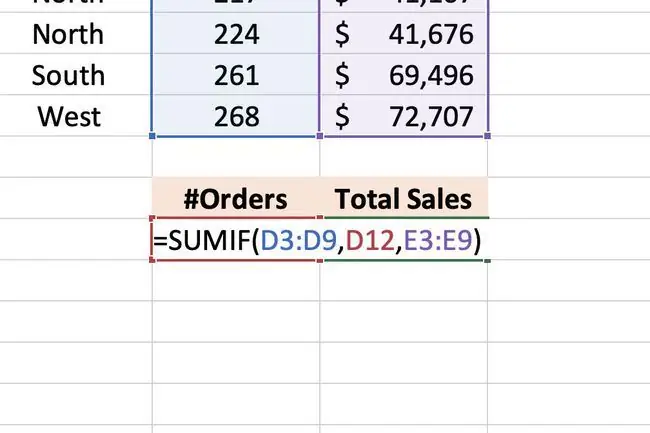
Die sintaksis vir die SUMIF-funksie is:
=SUMIF(Bereik, Kriteria, Som_reeks)
Die funksie se argumente vertel die funksie vir watter toestand ons toets en watter reeks data om op te som wanneer dit daaraan voldoen.
- Range (vereis) is die groep selle wat jy teen die kriteria wil evalueer.
- Kriteria (vereis) : Die waarde wat die funksie sal vergelyk met die data in die Rangeselle. As dit 'n passing vind, sal dit die ooreenstemmende data in die sum_range optel. Jy kan werklike data of die selverwysing na die data vir hierdie argument invoer.
- Sum_range (opsioneel): Die funksie tel die data in hierdie reeks selle by wanneer dit passings vind; as jy hierdie reeks weglaat, sal dit die eerste reeks optel.
Byvoorbeeld, as jou Kriteria verkoopsverteenwoordigers is wat meer as 250 eenhede verkoop het, sal jy die Sum_range as 'n kolom stel wat die verkoopsnommers volgens rep lys. As jy Sum_range leeg gelaat het, sal die funksie die Orders kolom optel.
Voer die data vir die SUMIF-funksie in
Hierdie tutoriaal gebruik 'n stel datarekords en die SUMIF-funksie om die totale jaarlikse verkope te vind vir verkoopsverteenwoordigers wat meer as 250 bestellings verkoop het.
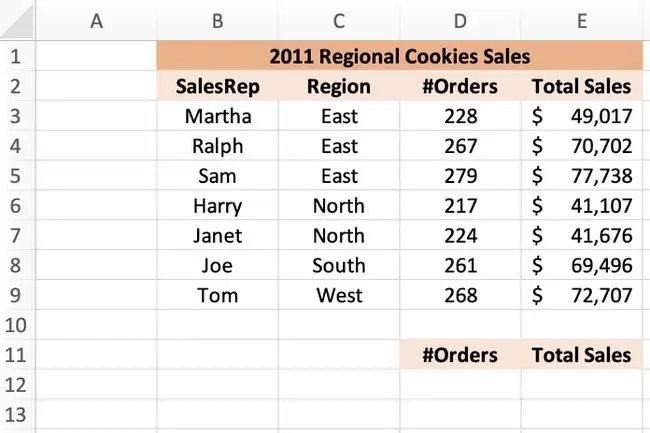
Die eerste stap om die SUMIF-funksie in Excel te gebruik, is om die data in te voer. In hierdie geval gaan die data vir na selle B1 tot E11 van jou werkblad soos gesien in die prent hierbo. Dit sal die Range argument wees. Die Kriteria (>250) sal in sel D12 gaan, soos hieronder gesien.
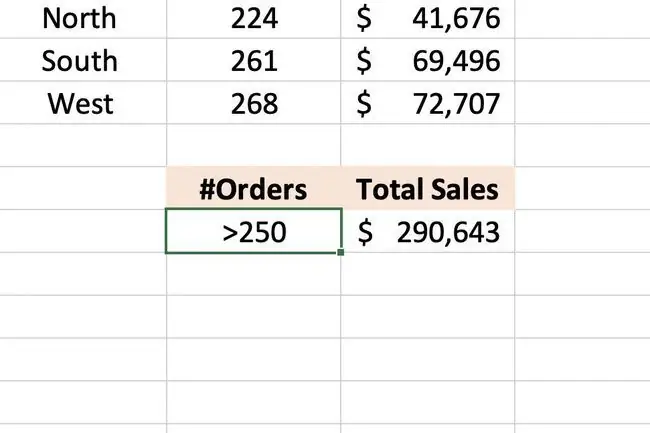
Die tutoriaal-instruksies sluit nie formateringstappe vir die werkblad in nie, maar dit sal nie inmeng met die voltooiing van die tutoriaal nie. Jou sigblad sal anders lyk as die voorbeeld wat gewys word, maar die SUMIF-funksie sal vir jou dieselfde resultate gee.
Stel Excel se SUMIF-funksie op en laat loop
Alhoewel jy die SUMIF-funksie in 'n sel in 'n werkblad kan tik, vind baie gebruikers dit makliker om die Function Dialog Box te gebruik om die funksie in te voer.
- Klik op sel E12 om dit die aktiewe sel te maak - dit is waar die SUMIF funksie gaan.
- Klik op die Formules-oortjie.
- Klik op die Math & Trig ikoon op die lint om die aftrekkieslys oop te maak.
-
Klik op SUMIF in die lys om die Function Dialog Box oop te maak.

Image -
Die data wat in die drie leë rye in die dialoogkassie gaan, sal die argumente van die SUMIF-funksie vorm; hierdie argumente vertel die funksie vir watter toestand jy toets en watter reeks data om op te som wanneer aan die voorwaarde voldoen word.

Image - In die Function Dialog Box, klik op die Range lyn.
-
Highlight selle D3 tot D9 op die werkblad om hierdie selverwysings in te voer as die reeks wat deur die funksie gesoek moet word.
- Klik op die Criteria lyn.
- Klik op sel D12 om daardie selverwysing in te voer. Die funksie sal die reeks wat in die vorige stap gekies is deursoek vir data wat by hierdie kriterium pas (>250).
- In hierdie voorbeeld, as data in die reeks D3:D12 hoër as 250 is, sal die totale verkope vir daardie rekord bygevoeg word deur die SUMIFfunksie.
- Klik op die Sum_range lyn.
- Highlight selle E3 tot E12 op die sigblad om hierdie selverwysings in te voer as die Sum_rangeargument.
- Klik Klaar om die SUMIF-funksie te voltooi.
- Vier selle in kolom D (D4, D5, D8, D9) voldoen aan die maatstaf van > 250 . Gevolglik word die getalle in die ooreenstemmende selle in kolom E: E4, E5, E8, E9 opgetel. Die antwoord $290, 643 moet in sel E12 verskyn.
- Wanneer jy op sel E12 klik, verskyn die volledige funksie, soos hierbo getoon, in die formulebalk bokant die werkblad.
Gebruik 'n selverwysing as kriteria
Alhoewel jy werklike data, soos teks of syfers soos > 250, in die Criteria-lyn van die dialoogkassie kan invoer, vir hierdie argument is dit gewoonlik die beste om die data by 'n sel in die werkblad te voeg en dan daardie selverwysing in die dialoogkassie in te voer.
Dus nadat die totale verkope vir verkoopsverteenwoordigers met meer as 250 bestellings gevind is, sal dit maklik wees om die totale verkope vir ander bestellingnommers, soos minder as 100, op te spoor deur > 250 te verander na < 100.






